
L'application de Raccourcis, ou le workflow éteint, ont apporté une nouvelle et intéressante façon de tirer le meilleur parti de notre appareil depuis maintenant, non seulement Siri est devenu plus intelligent, mais nous avons beaucoup de raccourcis qui nous permettent de faire des choses qu'avant nous ne pouvions pas à partir de notre appareil iOS.
Tu sais que nous en avons un guide définitif de raccourcis pour iOS, mais les nouvelles informations ne sont jamais à jour avec les actualités. Dans ce didacticiel, nous vous montrons comment ajouter vos raccourcis préférés à l'écran d'accueil iOS. Ils ressembleront donc à une application et vous pourrez les exécuter le plus rapidement possible.
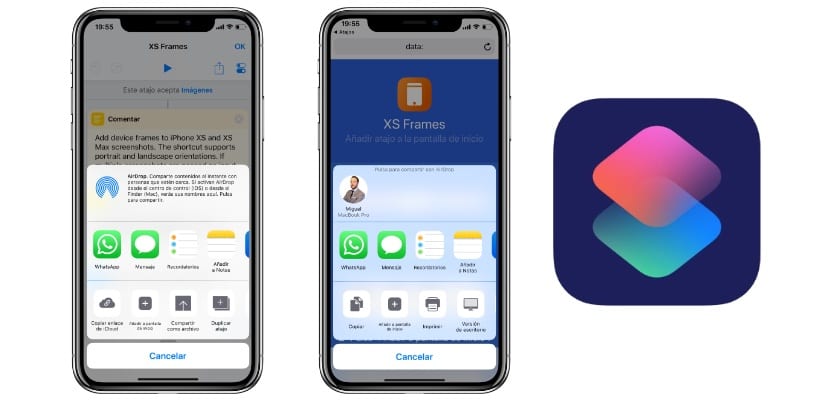
Bien sûr, ces fonctionnalités de raccourci vont rendre notre appareil beaucoup plus utile, oui, nous devons savoir comment les obtenir ou les créer vous-même. La première chose que nous allons faire est d'avoir notre raccourci sur l'écran de l'application Raccourcis, et nous allons cliquer sur l'icône en haut à droite qui est représentée par trois points (…). Lorsque nous appuyons dessus, le menu de configuration des raccourcis s'ouvre, puis, nous procéderons en appuyant à nouveau sur le bouton Partager pour cliquer sur «Ajouter à l'écran d'accueil».
Ensuite, le raccourci s'ouvrira également, mais cette fois directement dans le navigateur Safari. Une fois ouvert, nous répéterons la procédure en cliquant sur le bouton Partager iOS, et en cliquant à nouveau sur la fonctionnalité "Ajouter à l'écran d'accueil", c'est alors qu'une icône comme une autre sera ancrée sur l'écran d'accueil. Nous aurons spécifiquement l'icône qui montre ce raccourci, et comme vous le savez bien, vous pouvez basculer entre les centaines disponibles dans le menu de personnalisation de chaque raccourci en particulier. Un autre avantage serait de créer un raccourci vide avec l'icône en noir, de sorte que placé sur un fond noir, il serve d'icône d'espacement.
